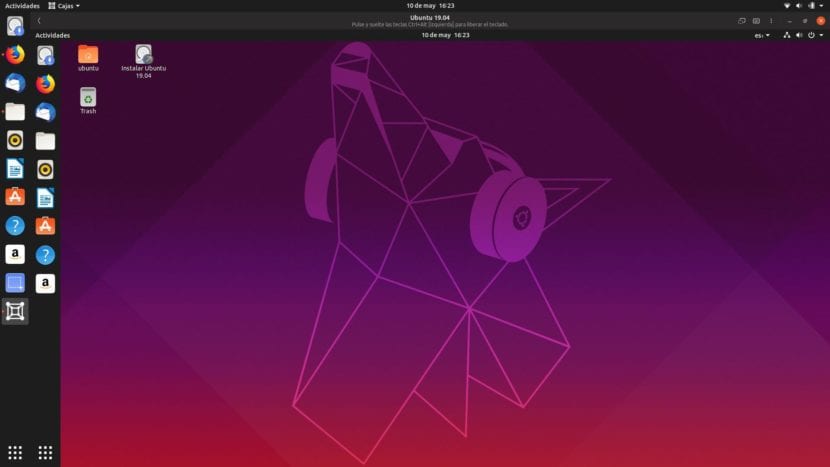
Seperti yang telah Anda lihat, kami telah menerbitkan beberapa artikel tentang cara membuat mesin virtual. Kami telah berbicara tentang Hyper-V, Virtualbox, VMware dan sekarang giliran Kotak GNOME, proposal proyek GNOME untuk menjalankan sistem operasi dalam sistem operasi lain. Untuk beberapa waktu ada apa yang dalam nama aslinya dikenal sebagai Kotak GNOME dan sebenarnya tampilannya sangat bagus dan sangat mudah digunakan.
Hal pertama yang ingin saya komentari adalah pengalaman pribadi. Sebagai pengguna Kubuntu (dan Nvidia), Kotak GNOME tidak berfungsi sebagaimana mestinya saat mencoba membuat mesin virtual dari citra ISO. Tidak masalah jika kita menggunakan versi Flatpak atau APT; setiap kali saya memilih ISO, program akan menutup (Flatpak) atau membeku (APT). Di samping itu, di Ubuntu 19.04 berfungsi tanpa masalah, dan dengan mengujinya di Live USB di komputer yang sama.
Menginstal dan menggunakan Kotak GNOME
Seperti yang telah kami sebutkan, Kotak GNOME adalah tersedia dalam versi APT dan versi Flatpak. Jika sudah mengikuti tutorial ini, Anda dapat mencari Kotak GNOME di pusat perangkat lunak dan dua opsi akan muncul. Melihat detailnya kita akan dapat mengetahui apakah itu versi APT atau Flatpak: di yang kedua muncul «Flathub» sebagai sumber. Opsi lain untuk menginstalnya adalah:
- Buka terminal dan ketik perintah sudo "apt install gnome-boxes" tanpa tanda kutip.
- Klik link ini dan instal dari pusat perangkat lunak. Ini tidak akan berfungsi jika dukungan untuk menginstal paket Flatpak belum diaktifkan.
Proses instalasi mesin virtual
Proses pemasangan mesin virtual di Kotak GNOME sangat sederhana:
- Kami membuka Kotak GNOME.
- Kami mengklik «Baru».

- Jika kita ingin menginstal mesin dari, misalnya, Server Ubuntu, kita dapat melakukannya dari opsi yang ditunjukkan kepada kita. Ini juga memungkinkan kami untuk menginstal versi Live. Kami akan menginstal mesin lengkap, jadi kami memilih «Pilih file».
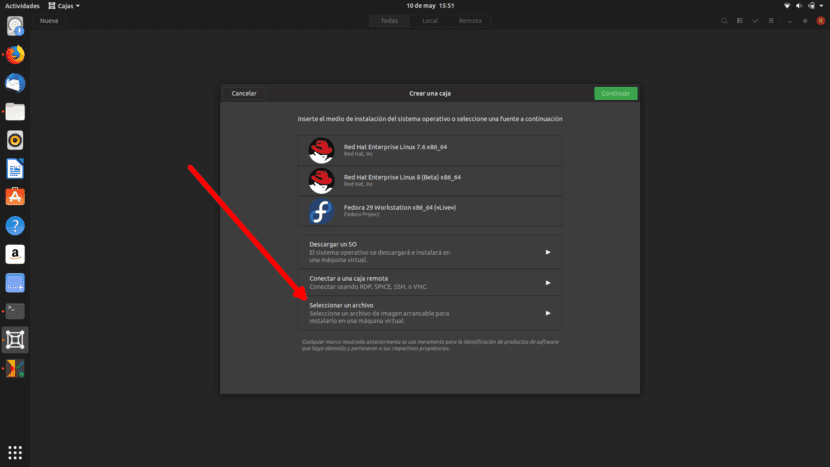
- Kami memilih ISO yang akan kami instal.
- Pada langkah selanjutnya, kita klik «Lanjutkan». Jika mau, kami dapat menunjukkan nama pengguna dan kata sandi dan melakukan instalasi cepat. Karena saya suka yang klasik, saya tidak melakukannya seperti itu.
- Di layar berikutnya kita dapat menyesuaikan mesin virtual, tetapi hanya RAM. Karena dalam kasus saya ini sudah menyisakan 2GB, saya terus mengklik «Buat».
- Ini akan dimulai secara otomatis. Dari sini, semuanya sama seperti menginstal sistem operasi secara asli.
Juga bekerja dengan Windows
Kotak GNOME juga memungkinkan untuk menginstal mesin virtual Windows. Metodenya sama tetapi, agar semuanya berfungsi dengan benar, setelah menginstal sistem operasi Anda harus menginstal spice-gtk, yang Anda memiliki informasi lebih lanjut di situs pengembang. Bagaimanapun, saya harus mengatakan bahwa ini adalah perangkat lunak yang relatif muda dan kemungkinan kami akan mengalami beberapa masalah, terutama jika kami menginstal Windows. Di sisi lain dan seperti yang telah saya sebutkan, pada laptop Kubuntu + Nvidia saya, itu tidak memungkinkan saya untuk membuat mesin virtual dari ISO yang diunduh dari internet.
Sudahkah Anda mencoba Kotak GNOME? Bagaimana tentang?
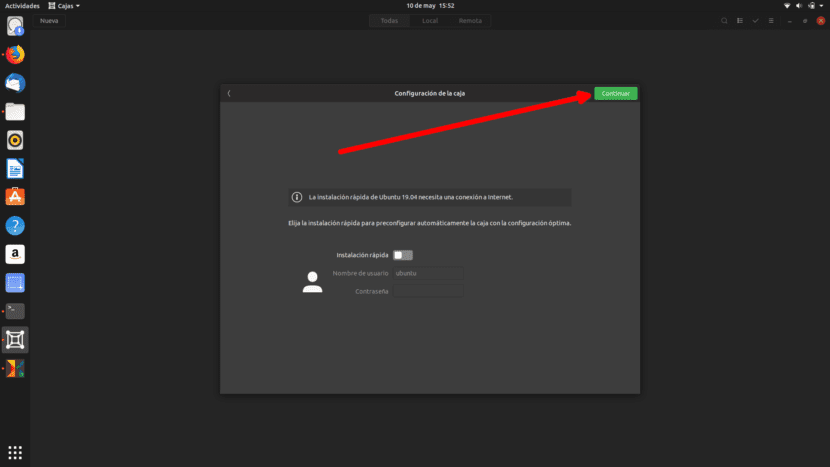

Dibandingkan dengan virtualbox jauh lebih baik yang terakhir karena Anda dapat berbagi ip Anda dengan jaringan dan berbagi file dengan tuan rumah
Di Ubuntu 20.04 Kotak GNOME tidak berfungsi dengan baik dalam versi flatpak, karena ketika membuat mesin virtual dengan sistem yang cukup berat seperti Manjaro atau OS dasar, ia membeku dan tidak memungkinkan untuk melakukan apa pun. Saya merekomendasikan VirtualBox.